猎豹浏览器如何设置自动刷新网页?猎豹浏览器设置自动刷新网页的方法
更新日期:2023-09-23 03:13:56
来源:系统之家
手机扫码继续观看

相信使用猎豹浏览器的朋友应该有很多,但是我相信使用过猎豹浏览器自动刷新网页的这个功能的人不多,自动刷新可以给我们带来一些便捷,下面我为分享一个设置猎豹浏览器自动刷新网页的方法。
方法步骤
1、打开你的猎豹浏览器点击左上角的猎豹图标。会看到“工具”,在工具里选择拓展程序;
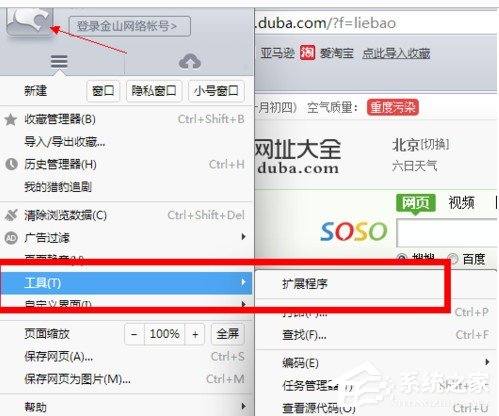
2、扩展程序===进入猎豹商店;
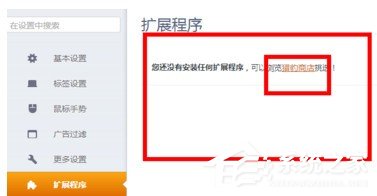
3、进入商店后,找到自动刷新功能。点击安装;
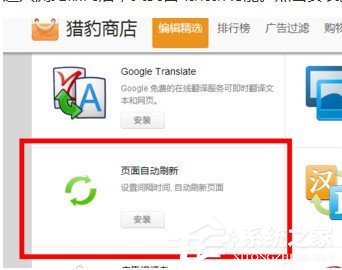
4、安装好之后。在浏览器地址栏右边就会看到自动刷新图标;
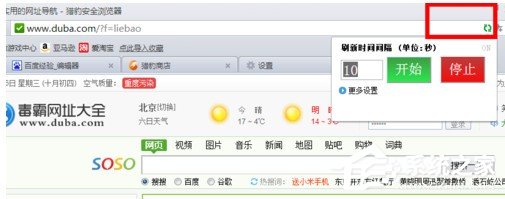
5、然后设置刷新时间,网页就会根据你设置的刷新时间自动刷新了!
该文章是否有帮助到您?
常见问题
- monterey12.1正式版无法检测更新详情0次
- zui13更新计划详细介绍0次
- 优麒麟u盘安装详细教程0次
- 优麒麟和银河麒麟区别详细介绍0次
- monterey屏幕镜像使用教程0次
- monterey关闭sip教程0次
- 优麒麟操作系统详细评测0次
- monterey支持多设备互动吗详情0次
- 优麒麟中文设置教程0次
- monterey和bigsur区别详细介绍0次
系统下载排行
周
月
其他人正在下载
更多
安卓下载
更多
手机上观看
![]() 扫码手机上观看
扫码手机上观看
下一个:
U盘重装视频












